Wir sind es gewohnt, ein Anmeldepasswort für die Sicherheit des Computers festzulegen. Wenn Sie jedoch das Passwort veggessen haben, wird es ein großes Problem für Sie sein.
Vielleicht fragen Sie sich, ob Sie Windows 10 Admin-Passwort löschen können. Die Antwort ist eindeutig ja. Dieser Artikel zeigt Ihnen 6 verschiedene Möglichkeiten zum Admin-Passwort löschen auf Windows 10.
Ein einfacher und effektiver Windows-Passwort-Entsperrer. Setzt Windows-Passwörter in wenigen Minuten zurück und stellt Administratorrechte wieder her.
- Teil 1: Windows 10 Admin-Passwort löschen
- Teil 2: So löschen Sie das Admini-Passwort, wenn Sie das Passwort kennen
Teil 1: Windows 10 Admin-Passwort löschen
Was tun, wenn Sie das Windows 10/11 Admin-Passwort verloren oder vergessen haben? Allgemeine Methoden sind nicht anwendbar, da Sie nicht auf die Einstellungen zugreifen oder CMD verwenden können, wenn Sie vom PC gesperrt sind. Alternativ können Sie auch ein Tool namens PassFab 4WinKey in Betracht ziehen, mit dem Sie das vergessene Admin-Passwort für Windows 7/8/8.1/10/11 ohne Datenverlust löschen können.
Nachfolgend zeige ich Ihnen, wie Sie das Admin-Passwort mit diesem ultimativen Tool löschen können.
Schritt 1. Laden Sie PassFab 4WinKey herunter und installieren Sie es auf einem anderen zugänglichen PC/Mac und legen Sie eine CD/DVD/USB-Laufwerk ein, um eine Disk zum Zurücksetzen des Passworts zu brennen.
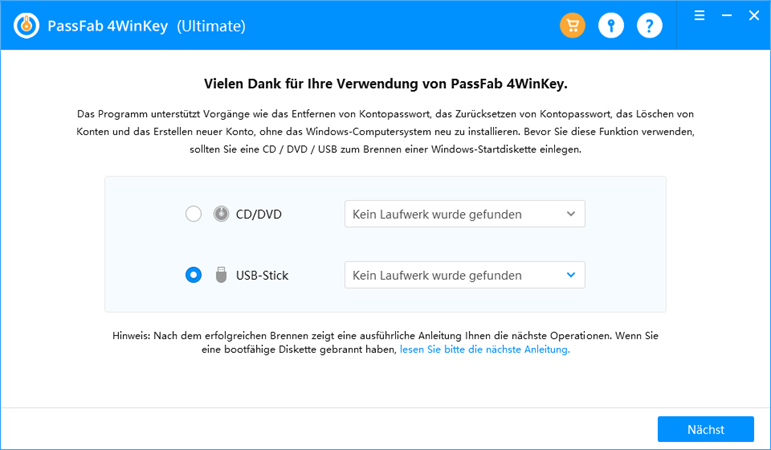
Schritt 2. Wenn die Reset-Disk fertig ist, werfen Sie sie aus und wechseln Sie zu Ihrem mit einem Passwort gesperrten Computer. Starten Sie Ihren Computer von dieser CD/DVD/diesem USB-Stick.
Schritt 3. Wenn Sie die Oberfläche zum Löschen des Windows-Passworts aufrufen, wählen Sie Ihr Windows-System und “das Konto-Passwort entfernen” aus und klicken Sie auf „Weiter“.

Schritt 4. Speichern Sie anschließend die Änderungen und starten Sie Ihren Windows 10/11-Computer neu. Diesmal werden Sie nicht aufgefordert, das Passwort einzugeben.
Tipps: Wenn Sie das Windows Konto löschen oder erstellen möchten, kann PassFab 4WinKey dies ebenfalls erreichen.
Teil 2: So löschen Sie das Admin-Passwort, wenn Sie das Passwort kennen . (3 Wege)
Wenn Sie sich noch an das Anmeldepasswort erinnern, ist es nicht schwer, das Windows Admin Passwort zu löschen. Diese Aufgabe kann entweder über die Systemsteuerung oder die Eingabeaufforderung erledigt werden.
Methode 1: Windows 10 Admin-Passwort über die Systemsteuerung löschen
1. Drücken Sie die Tasten “Windows + X” und klicken Sie auf Systemsteuerung.
2. Wählen Sie Benutzerkonto > Anderes Konto verwalten und klicken Sie auf das lokale Adminkonto, dessen Passwort Sie löschen möchten.
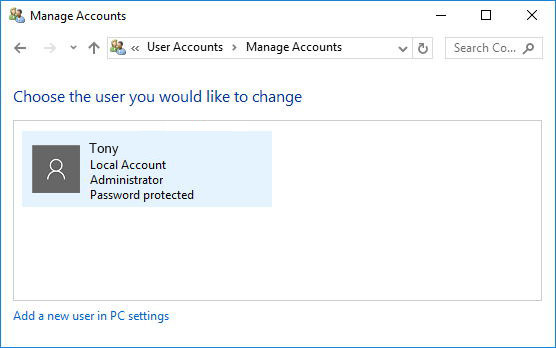
3. Klicken Sie auf die Option Passwort ändern und Sie werden aufgefordert, ein korrektes Passwort einzugeben. Stellen Sie sicher, dass Sie die Felder Neues Passwort und Neues Passwort bestätigen leer lassen. Klicken Sie anschließend auf die Schaltfläche Passwort ändern und verlassen Sie das Programm. Damit haben Sie das Zurücksetzen des Admin-Passworts für Windows 10 abgeschlossen.
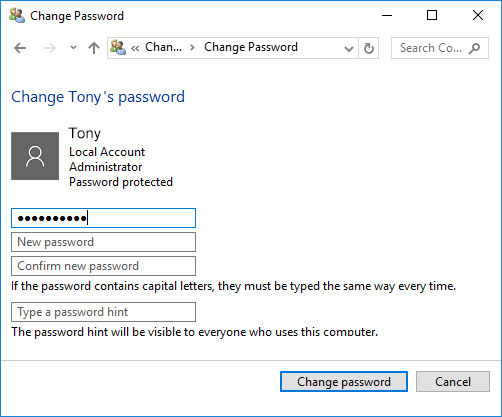
Methode 2: Wie Sie Windwos 10 Admin-Passwort über die Einstellungen löschen
In ähnlicher Weise können Sie Einstellungen verwenden, um das Admin-Passwort von Windows 10 zu löschen.
1. Klicken Sie im Startmenü auf Einstellungen und wählen Sie Konten > Anmeldeoptionen > Schaltfläche Ändern unter der Option Passwort.
2. Bestätigen Sie Ihr aktuelles Passwort für die Anmeldung und lassen Sie auch das Feld Neues Passwort leer. Klicken Sie auf Weiter, um die von Ihnen vorgenommenen Änderungen zu speichern.
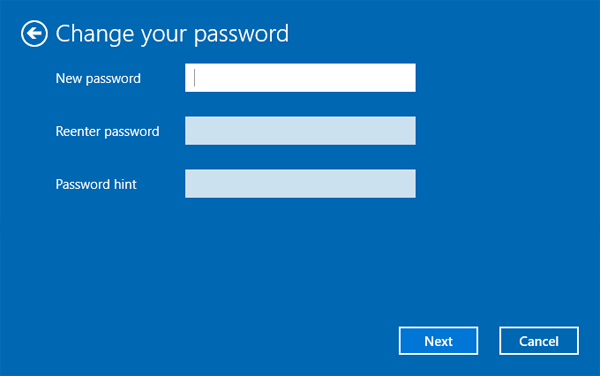
Methode 3: Windows 10 Admin Passwort mit der Eingabeaufforderung löschen
1. Führen Sie die Eingabeaufforderung als Admin aus. Geben Sie net user ein und drücken Sie Enter, um Ihren Benutzernamen zu finden.
2. Geben Sie weiterhin net user (Ihr Benutzername) * ein und drücken Sie die Eingabetaste.
3. Wenn Sie aufgefordert werden, Ihr Passwort einzugeben, drücken Sie zweimal die Eingabetaste, um zu überspringen. Dann wird das Passwort gelöscht.
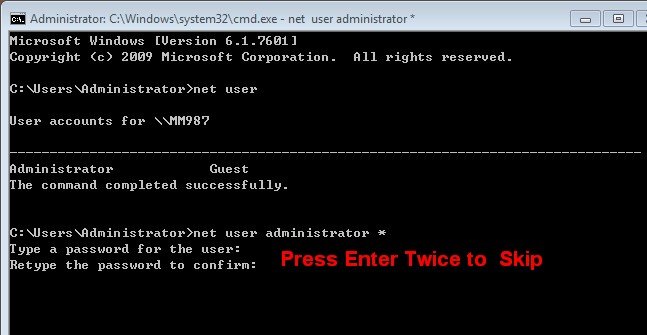
Fazit
Nachdem Sie gelesen haben, wie Sie Windows 10 Admin Passwort mit den oben beschriebenen 6 Möglichkeiten löschen, hoffen wir, dass Sie nicht mehr von Passwortproblemen gestört werden. Übrigens, egal, ob Sie das Adminpasswort löschen oder das Adminkonto löscheno oder erstellen möchten, PassFab 4WinKey ist zweifellos eine praktische Lösung, Sie können es nicht verpassen!